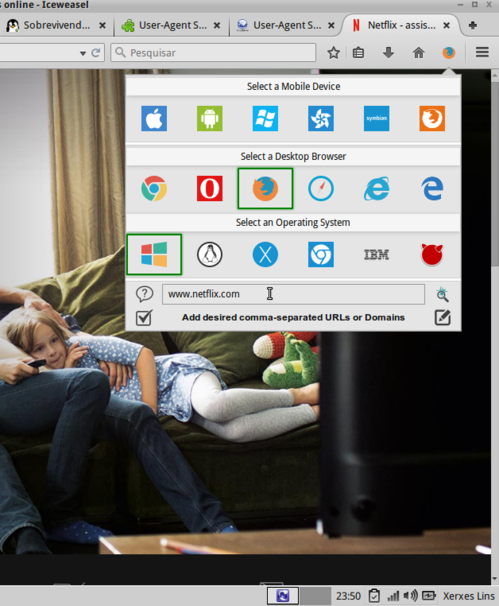Sobrevivendo sem Google Chrome no Debian
Publicado por Xerxes em 06/05/2016
[ Hits: 4.559 ]
Sobrevivendo sem Google Chrome no Debian
Sabia que hoje dá para sobreviver sem o Google Chrome no Linux? (rsrsrs). Digo isso porque agora dá para ter Flash atualizado no Firefox/Iceweasel, com plugin Java e ainda assistir Netflix.
Antes, era preciso ter Google Chrome para ter Flash atualizado e ver Netflix, e o Firefox em separado para plugins Java.
Agora, com o fim do Google Chrome para 32-bits e da chegada do Flash atualizado para o Iceweasel/Firefox, usuários podem voltar a usar exclusivamente um único navegador sem medo.
Vamos lá!
Para obter Flash atualizado no Iceweasel/Firefox e plugin Java, use o comando:
# apt-get install browser-plugin-freshplayer-pepperflash pepperflashplugin-nonfree openjdk-7-jre icedtea-7-plugin
Agora, para assistir Netflix no Iceweasel/Firefox, é necessário duas coisas: Silverlight plugin e um addon que vai enganar o site da Netflix para ele achar que você está usando o Windows (pois teoricamente, o site não é compatível com Linux).
Para instalar o plugin Silverlight, use:
# dpkg --add-architecture i386 (se sua distro for 64-bits)
# wget http://repos.fds-team.de/Release.key
# apt-key add Release.key
# nano /etc/apt/sources.list
Adicione a seguinte linha ao final do arquivo:
Salve e feche.
# apt-get update
# apt-get install pipelight-multi
# pipelight-plugin --update
# pipelight-plugin --enable silverlight
Quando perguntado [Y/N] escolha Y.
# pipelight-plugin --create-mozilla-plugins
Instale o addon no navegador:
Feche e abra o navegador. Espere um pouco para ele configurar o Silverlight. Quando terminar, acesse o Netflix:
Configure o addon para fingir que está usando o Firefox no Windows e especifique o site da Netflix. Ao dar o play aparecerá um link para "ativar o plugin".
Por fim, verifique a versão do Flash e do Java:
No caso do Flash, você poderá conferir que estará com a versão mais recente que o normal para Linux. E no caso do Java, precisará dar permissão ao navegador para executar o plugin, assim poderá conferir a versão.
Se quiser, acesse o endereço "about:plugins" para ter certeza de que está com o Silverlight.
Caso algo dê errado com o plugin Silverlight, você pode remover ele com os comandos:
# pipelight-plugin --disable-all
E como usuário comum:
rm .cache/pipelight/ -r
rm .wine-pipelight/ -r
rm .mozilla/plugins/libpipelight-silverlight5.1.so
Depois fechar o navegador e recomeçar.
É isso. Abraço!
Fonte:
Conheça as novidades do Gnome 3.20
Gentoo 99% puro em menos de 5 minutos
Checar seu IP externo no terminal
Imprimir a partir do Google Chrome no Linux Mint
APT no modo texto com proxy autenticado
VIM - Substituindo tabs por espaços
Acentos no teclado do Linux Mint Notebook Lenovo Ideapad s145
Erro na hora de bootar um pendrive no WinUSB [Resolvido]
Nenhum comentário foi encontrado.
Patrocínio
Destaques
Artigos
Criar entrada (menuentry) ISO no Grub
Como gerar qualquer emoji ou símbolo unicode a partir do seu teclado
Dicas
Instalando o Pi-Hole versão v5.18.4 depois do lançamento da versão v6.0
Instalar o VIM 9.1 no Debian 12
Como saber o range de um IP público?
Muitas dificuldades ao instalar distro Linux em Notebook Sony Vaio PCG-6131L (VPCEA24FM)
Tópicos
Linux Mint (21.2) não reconhece teclado mecanico RASEC da PCYES (2)
Top 10 do mês
-

Xerxes
1° lugar - 82.186 pts -

Fábio Berbert de Paula
2° lugar - 61.170 pts -

Buckminster
3° lugar - 23.939 pts -

Mauricio Ferrari
4° lugar - 19.806 pts -

Alberto Federman Neto.
5° lugar - 18.004 pts -

Diego Mendes Rodrigues
6° lugar - 16.094 pts -

Daniel Lara Souza
7° lugar - 15.967 pts -

edps
8° lugar - 15.406 pts -

Alessandro de Oliveira Faria (A.K.A. CABELO)
9° lugar - 14.874 pts -

Andre (pinduvoz)
10° lugar - 12.771 pts